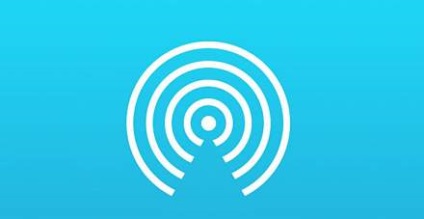
Astăzi vom vorbi despre cum să activați AirDrop pe computerele Mac care nu sunt echipate cu tehnologia Bluetooth, utilizând Ethernet. Pentru ca instrucțiunea să funcționeze, toate computerele trebuie să se afle în aceeași rețea și să fie echipate cu un client AirDrop învechit.
Pornirea AirDrop pe Ethernet
Pentru a arde transferul de fișiere prin Ethernet, aveți nevoie de:
- Porniți Terminalul.
- Tastați următoarea comandă: "implicit scrie com.apple.NetworkBrowser BrowseAllInterfaces 1" și apăsați tasta "Enter".
- Introduceți o altă comandă: "killall Finder" și apăsați tasta "Enter".
- Închideți terminalul. În meniul Finder, AirDrop va fi afișat acum.
- Deschideți fereastra AirDrop și faceți clic pe "Activați Wi-Fi și / sau Bluetooth" dacă vi se solicită.
- În fereastra AirDrop, asigurați-vă că caseta de selectare "Nu se afișează nimănui" din meniul de detectare a dispozitivului este șters.
- În meniul numit "Nu vedeți utilizatorul potrivit", trebuie să faceți clic pe butonul "Găsiți un computer Mac mai vechi" în fereastra pop-up. Acest pas va trebui repetat pe toate computerele, între care este planificat transferul de fișiere în viitor.
- Apoi trebuie să vă asigurați că ambele computere sunt afișate în interfața AirDrop una de alta și puteți transfera fișiere.
Dezactivarea protocolului AirDrop pe computerele vechi
Pentru a dezactiva transferul de fișiere prin AirDrop, aveți nevoie de:
- Porniți Terminalul.
- Introduceți comanda: "implicit scrie com.apple.NetworkBrowser BrowseAllInterfaces 0". Apăsați tasta "Enter".
- Introduceți o altă comandă "killall Finder" și apăsați tasta "Enter".
- Închideți terminalul.